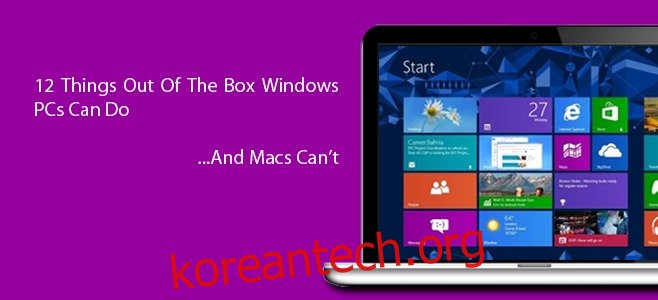개인적으로 저는 윈도우 운영체제를 선호하는 사용자입니다. 지난 몇 년간 다양한 브랜드의 윈도우 컴퓨터를 12대 정도 사용해 왔고, 데스크톱 환경에서 윈도우를 주력으로 사용하고 있습니다. 물론, 애플이 Mac OSX에 쏟은 노력도 높이 평가합니다. Mac은 윈도우보다 안정적이고 세련된 디자인을 자랑하며, 보안 측면에서도 더 뛰어난 면모를 보여줍니다. 수년간 마이크로소프트 팬과 애플 충성 고객 사이에서 어떤 플랫폼이 더 나은지에 대한 치열한 논쟁이 있었던 것은 사실입니다. 하지만 저희는 두 운영체제 모두 나름의 장단점이 있다고 생각합니다. 이전 글에서 Mac이 할 수 있지만 PC가 할 수 없는 기능들을 살펴본 것처럼, 오늘은 윈도우 PC만이 제공하는 12가지 특별한 기능들을 소개하고자 합니다.
뛰어난 유연성과 사용자 정의 옵션
PC는 다양한 디자인과 크기로 출시된다는 점은 널리 알려져 있습니다. 애플이 독자적으로 생산하는 Mac과 달리, 윈도우 시스템은 소니, HP, 에이서, 도시바 등 여러 제조업체에서 선택할 수 있습니다. 더 흥미로운 점은 사용자가 다양한 방식으로 시스템을 추가적으로 사용자 정의할 수 있다는 것입니다. 예를 들어, 더 강력한 그래픽 카드를 추가하고 싶다면, 윈도우에서는 다양한 가격대와 성능을 가진 제품들을 선택할 수 있습니다. 마찬가지로, 인텔 프로세서를 AMD로 바꾸거나, 킹스톤 RAM을 커세어 제품으로 교체하는 것도 가능합니다. 하지만 OEM Mac 시스템에서는 이러한 작업을 할 수 없습니다.
PC 게임에 최적화된 환경
윈도우 PC는 적절한 그래픽 성능과 처리 능력을 갖추었다면 모든 PC 게임을 바로 실행할 수 있습니다. Mac용 게임보다 윈도우용 게임이 훨씬 많고, 게임의 시각적 품질과 규모가 커짐에 따라 PC가 더 선호되고 즐거운 선택이 되었습니다. 시스템이 최신 게임을 실행하기에 필요한 사양에 미치지 못하더라도 그래픽 카드나 CPU를 업그레이드하거나 RAM을 추가하여 최신 PC 게임의 모든 기능을 즐길 수 있습니다.
마우스 오른쪽 클릭 메뉴를 이용한 파일 생성
Mac에서는 마우스 오른쪽 버튼 클릭 메뉴를 통해 폴더를 만들 수 있지만, 텍스트 파일이나 바로가기 같은 다른 종류의 파일을 생성하는 것은 불가능합니다. 반면, 윈도우에서는 가능합니다. 바탕 화면에서 마우스 오른쪽 버튼을 클릭하면 ‘새로 만들기’ 하위 메뉴가 나타나고, 여기서 텍스트 파일, 압축 파일, 바로가기, 폴더 등 다양한 파일을 처음부터 만들 수 있습니다.
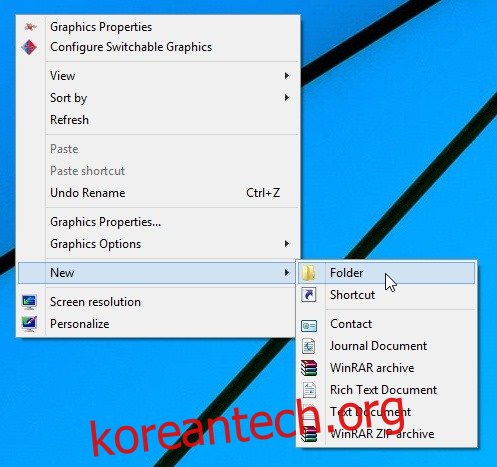
점프 목록 기능
Mac의 Dock 기능도 훌륭하지만, 작업 표시줄에 자주 사용하는 응용 프로그램을 고정하는 윈도우의 기능은 더욱 직관적입니다. 특히 작업 표시줄의 점프 목록 기능은 최근 사용했던 파일에 빠르게 접근하거나 특정 프로그램과 관련된 최근 작업들을 편리하게 수행할 수 있게 해줍니다. 예를 들어, Chrome에서 최근에 방문했던 웹 페이지, 파일 탐색기에서 자주 사용하는 폴더, Photoshop에서 편집하던 파일 등을 점프 목록에서 바로 열 수 있습니다. 작업 표시줄의 응용 프로그램 아이콘을 마우스 오른쪽 버튼으로 클릭하면 점프 목록이 나타납니다. 또한, 점프 목록에서 파일을 원하는 위치로 드래그하여 복사할 수도 있습니다. Mac OS X에서도 Dock 아이콘을 오른쪽 클릭하여 최근 항목에 접근할 수 있지만, 윈도우의 점프 목록만큼 편리하지는 않습니다.
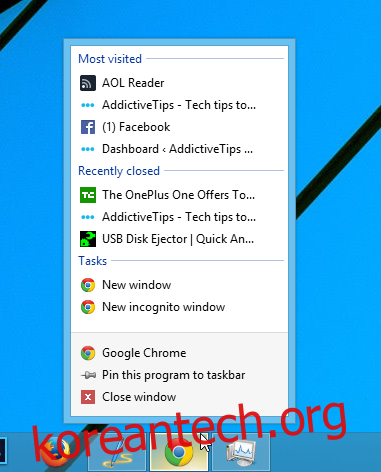
창 최대화 기능
Mac의 창 최대화 버튼은 사용하기에 다소 불편할 수 있습니다. 예를 들어, 이 버튼을 누르면 창이 전체 화면으로 확대되지 않고, 작은 크기와 큰 크기를 번갈아 전환하면서 화면 양쪽에 빈 공간을 남깁니다. 반면 윈도우에서는 창 최대화 버튼이 제대로 작동합니다. 이 버튼을 클릭하면 창이 화면 전체를 꽉 채우면서 애플리케이션 사용에 집중할 수 있습니다.
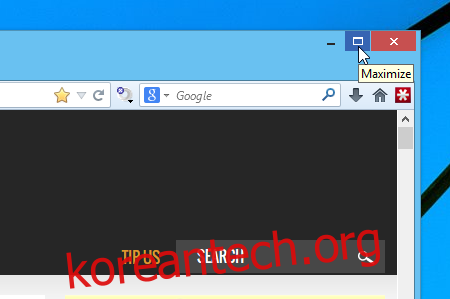
창을 화면 전체로 즉시 최대화하는 또 다른 방법은 창을 화면 위쪽으로 드래그하는 것입니다.
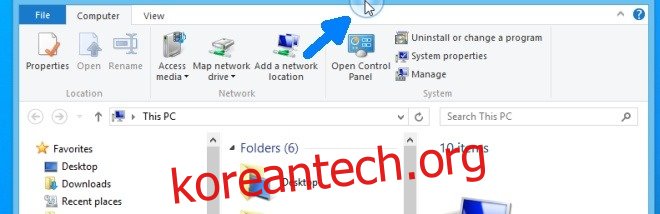
터치 스크린 장치 지원
윈도우 8은 호불호가 갈리는 운영체제였지만, 터치 스크린을 지원한다는 점은 분명한 장점이었습니다. 최신 UI 앱부터 기존 데스크톱 환경까지, 새로운 윈도우는 터치 스크린에서 아주 잘 작동합니다. 윈도우 8은 일부 비판에도 불구하고 터치 스크린 태블릿에서 꽤 유용했습니다. 반면, 애플은 Mac에 대한 터치 스크린 지원은 회사의 ‘우선순위가 아니다’라고 여러 번 밝혀왔습니다.
작업 표시줄 위치 변경
Mac OS X Dock은 화면의 오른쪽, 왼쪽 또는 아래쪽에만 위치시킬 수 있지만, 윈도우에서는 작업 표시줄을 화면의 모든 면에 고정할 수 있습니다.
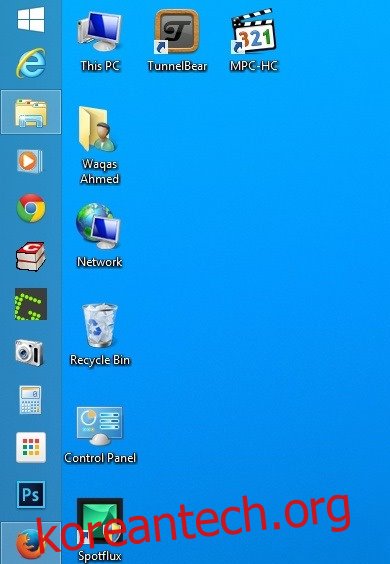
데스크톱 및 모던 UI 앱 동시 실행
윈도우 8의 모던 UI 앱이 기존 데스크톱 앱을 완벽히 대체하지는 못했지만, 마이크로소프트 제품은 사용자에게 다양한 선택지를 제공합니다. 예를 들어, 같은 앱의 모던 UI 버전과 기존 데스크톱 버전을 동시에 사용할 수 있습니다(Skype처럼). 이러한 기능 덕분에 다양한 상황에 따라 유연하게 앱을 사용할 수 있습니다. 예를 들어, 터치 스크린 지원 노트북을 사용하는 경우 이동 중이나 운전 중에는 모던 UI 앱을 사용하는 것이 더 편리할 수 있습니다.
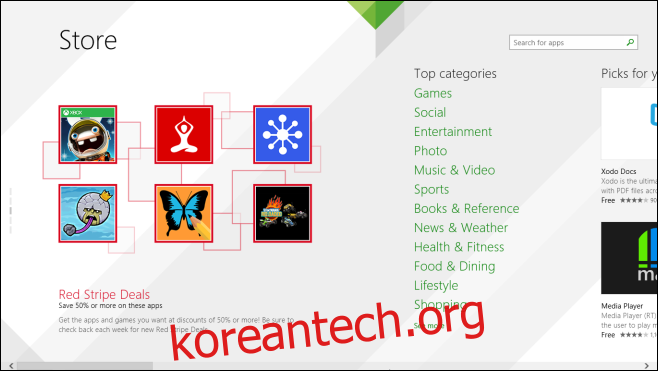
Home 및 End 키를 이용한 문서 이동
애플 기본 키보드에는 Home 및 End 키가 없기 때문에 문서나 웹페이지의 처음이나 끝으로 이동하는 것이 번거로울 수 있습니다. Mac에서는 여러 키를 함께 눌러야 하지만, 윈도우 PC에는 두 키 모두 별도의 버튼이 있습니다. 예를 들어, 워드 프로세서에서 문서 미리보기 상태에서 End 키를 누르면 바로 문서의 맨 아래로 이동할 수 있고, Home 키를 누르면 맨 위로 돌아갈 수 있습니다.
여러 파일 이름 한 번에 변경
Mac에서 여러 파일의 이름을 변경하려면 타사 도구를 다운로드하거나 사용자 정의 스크립트를 작성해야 하기 때문에 번거롭습니다. 반면 윈도우에서는 여러 파일 이름을 한 번에 쉽게 변경할 수 있습니다.
같은 폴더에 있는 여러 파일을 선택하고, 첫 번째 파일을 마우스 오른쪽 버튼으로 클릭한 다음, 이름 바꾸기를 선택합니다. 원하는 기본 파일 이름을 입력하고 Enter 키를 누르면, 윈도우가 기본 이름에 자동으로 번호를 추가하여 파일들을 체계적으로 관리할 수 있습니다.
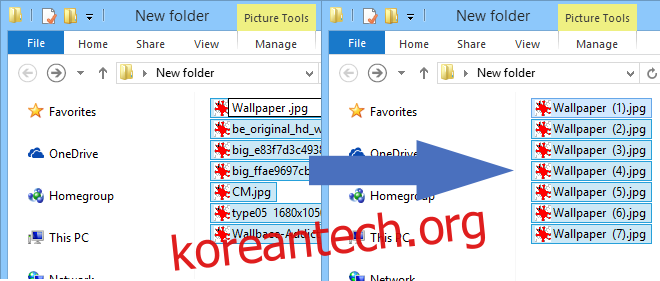
미리보기 이미지 크기 조절
윈도우 파일 탐색기에서는 도구 모음이나 리본 UI의 보기 버튼을 사용하여 목록, 콘텐츠, 세부 정보, 타일 등 다양한 보기 방식을 선택할 수 있습니다. 또한, Ctrl 키를 누른 채 마우스 휠을 위아래로 움직여 아이콘 크기를 자유롭게 조절할 수 있습니다. 이는 Mac OS X에서는 제공하지 않는 기능입니다.
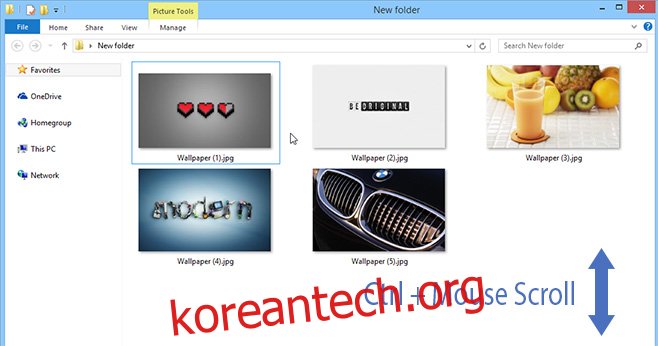
실시간 CPU 클럭 속도 모니터링
Mac 사용자는 컴퓨터에서 실행 중인 프로세스와 응용 프로그램을 확인하고 모니터링할 수 있는 OS X Activity Monitor에 익숙할 것입니다. 윈도우에는 작업 관리자가 이에 해당합니다. 윈도우 8 이상에서는 작업 관리자의 성능 > CPU 탭에서 실시간으로 CPU 클럭 속도를 확인할 수 있습니다. Mac에서도 Activity Monitor를 통해 전체 CPU 사용량을 모니터링할 수 있지만, CPU 클럭 속도는 표시되지 않습니다.

더 많은 차이점이 있을까요? 윈도우를 더 좋게 만들어주는 기능 중 놓친 부분이 있다면, 댓글 섹션에 자유롭게 의견을 남겨주세요.